Odos nešvarumai dažnai yra trukdys kokybiškiem portretams. Tačiau naudojant dažnių atskyrimo techniką, gali specifiniu būdu pašalinti šiuos trikdžius, nesumažinant spalvų vertės. Šiame vadove parodysiu, kaip naudodamas veiksmingus įrankius ir technikas Photoshop gali pasiekti nuostabių rezultatų, kuriuos išryškina kaip retušuotoją.
Pagrindiniai pastebėjimai
- Dažnių atskyrimas leidžia apdoroti odos nešvarumus detalizuotu lygiu, nesumažinant spalvų vertių.
- Kopijavimo antspaudas yra vienas geriausių įrankių, skirtų specifinėms retušėms atlikti.
- Laikas ir kantrybė yra būtini, kad pasiektumėte optimalų rezultatą.
Žingsnis po žingsnio vadovas
1. Vaizdo duomenų paruošimas
Prieš pradėdamas retušuoti, turi užtikrinti, kad turi vaizdą detalizuotame lygyje. Paprasčiausiai aktyvuok detalizuotą lygį, kad galėtum geriau pamatyti trikdžius. Žvilgsnis į spalvų vertes parodys, kad trikdantys detalės daugiausia yra detalizuotame lygyje.

2. Įrankio pasirinkimas
Kopijavimo antspaudas yra puikus įrankis šios rūšies retušo darbams. Su juo gali specifiniu būdu pasirinkti sritis, kurias nori apdoroti. Būk atsargus aktyvuodamas esamą lygį, kol dirbi detalizuotame lygyje, kad gautum optimalų rezultatą.
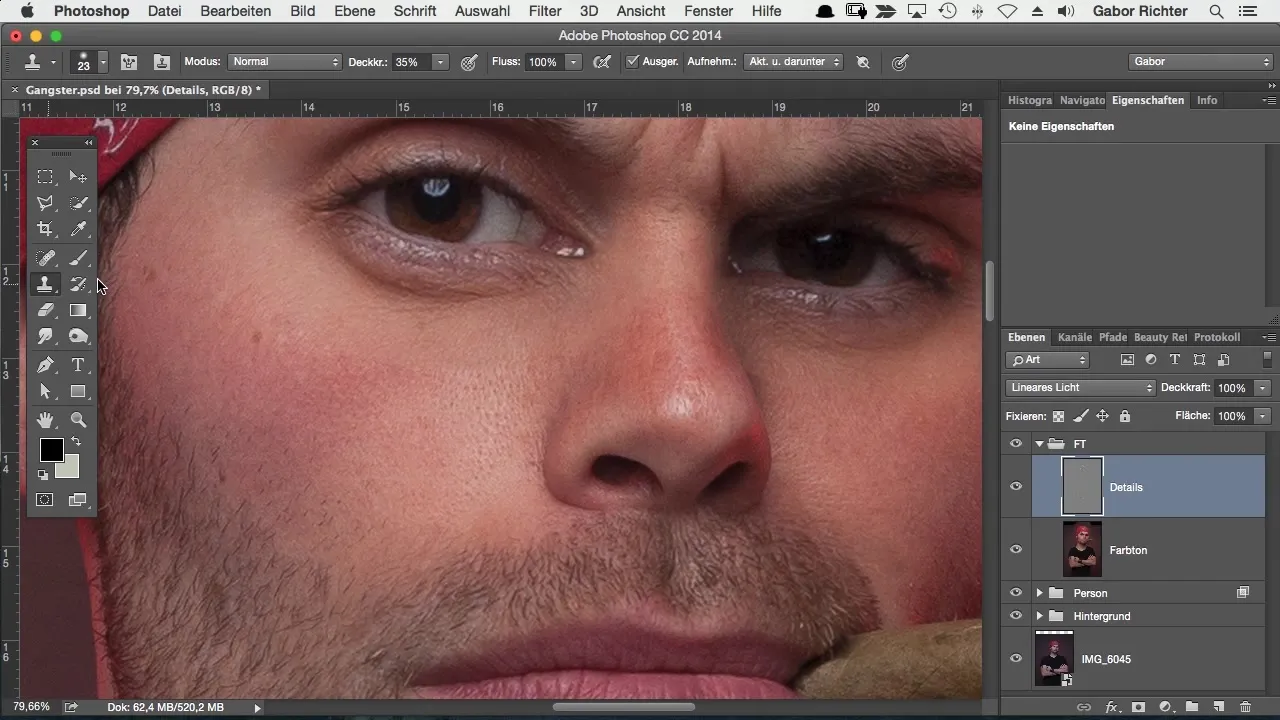
3. Odos nešvarumų retušavimas
Norėdamas pašalinti odos nešvarumus, laikyk Alt klavišą ir pasirink šaltinį, iš kurio nori kopijuoti detales. Tada naudodamas kopijavimo antspaudą tiksliai perkelk per trikdžius, kad retušuotum nešvarumus. Jei proceso metu matai pilką plotą, tai yra dėl pilko aukšto pasikartojimo filtro lygio.
4. Retušavimo smulkus reguliavimas
Naudok įvairias teptukų dydžius, kad pašalintum ir mažus trikdžius. Užtikrink, kad visada dirbi tik detalizuotame lygyje, taip gali palikti spalvų vertes nepažeistas ir gauti akivaizdžiai geresnius rezultatus.
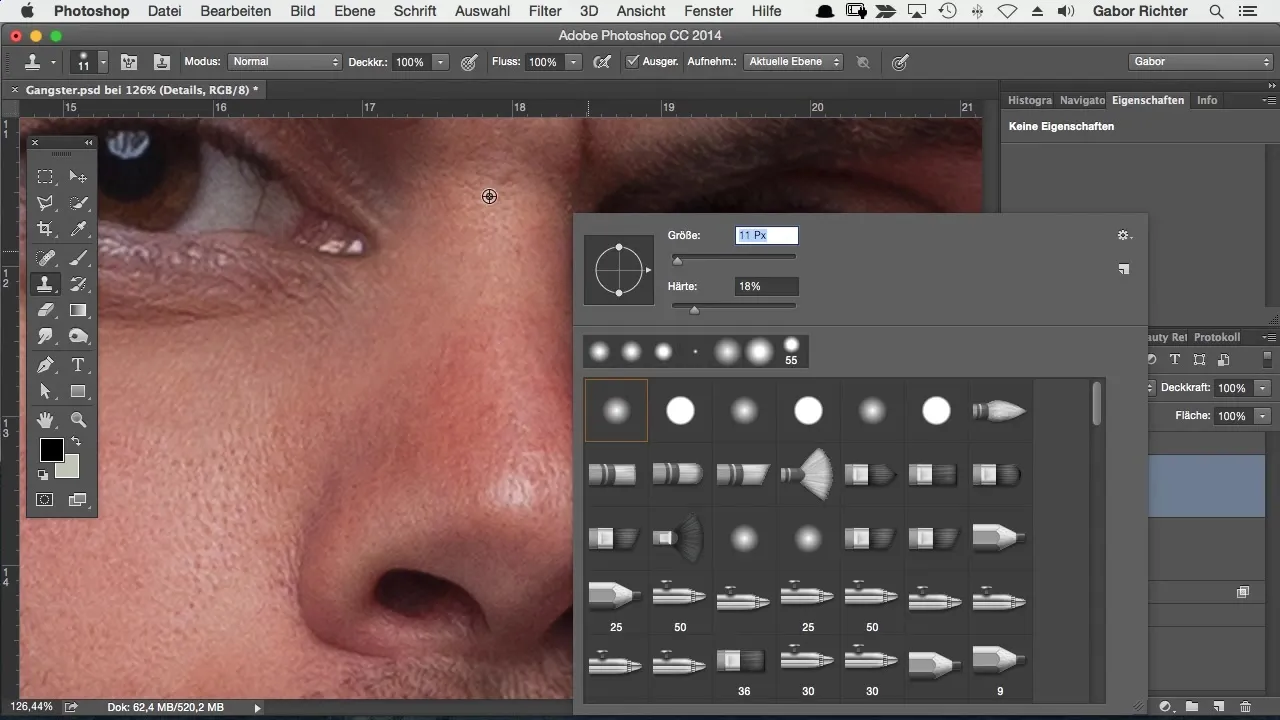
5. Investuok laiką, kad gautum tobulą rezultatą
Norėdamas pasiekti tikrai profesionalų rezultatą, neturėtum skubėti baigti retušavimo. Skirk kelias minutes sąmoningai dirbant su trikdžiais. Visiškai pastebėsi skirtumą iš karto.

6. Patikrink savo rezultatą
Kai pašali pagrindinius trikdžius, gali įjungti ir išjungti visą vaizdą. Taip galėsi geriau suprasti savo retušavimo poveikį visam vaizdui. Dažnai retušavimo metu atskleidžiamos ir nepageidaujamos detalės, tokios kaip plaukai ar linijos, kurias taip pat nori gydyti.
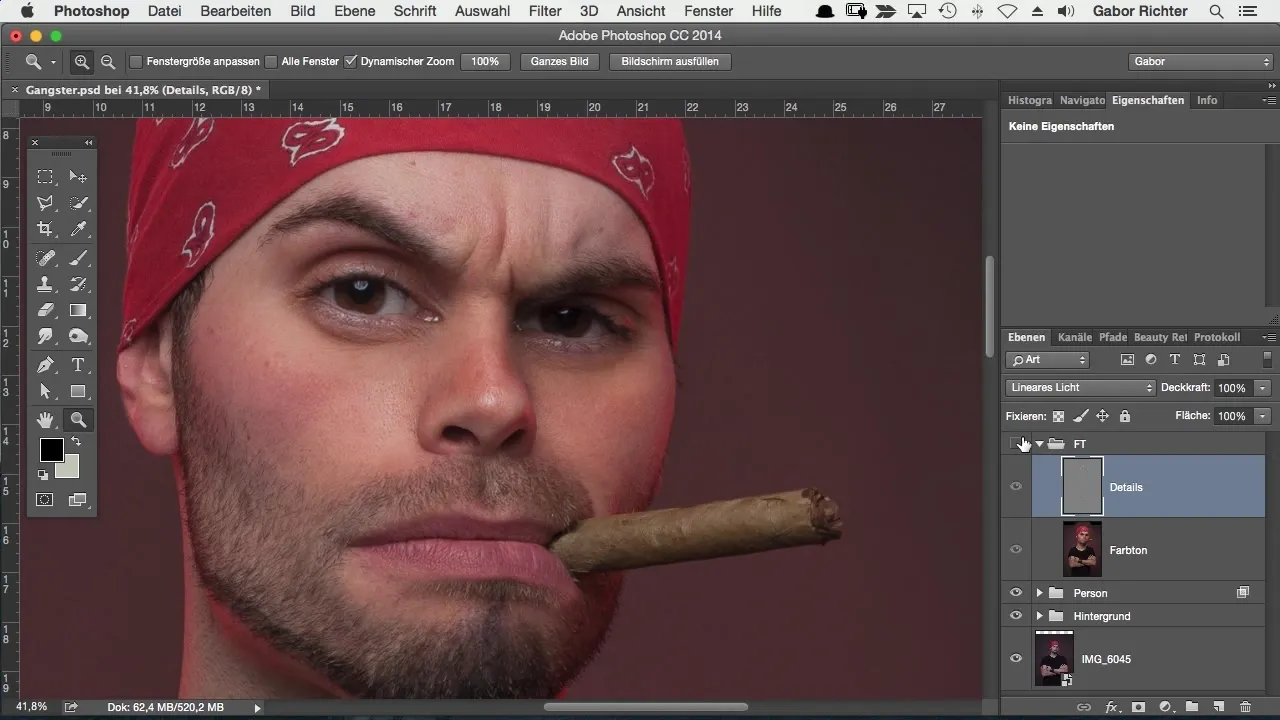
7. Alternatyvos kopijavimo antspaudui
Jei kopijavimo antspaudas tau nepatinka, gali išbandyti srityje taisymo įrankį, kuris taip pat dažnai suteikia gerų rezultatų. Tiesiog pasirink esamą lygį ir leisk Photoshop automatiškai atkurti pikselius.
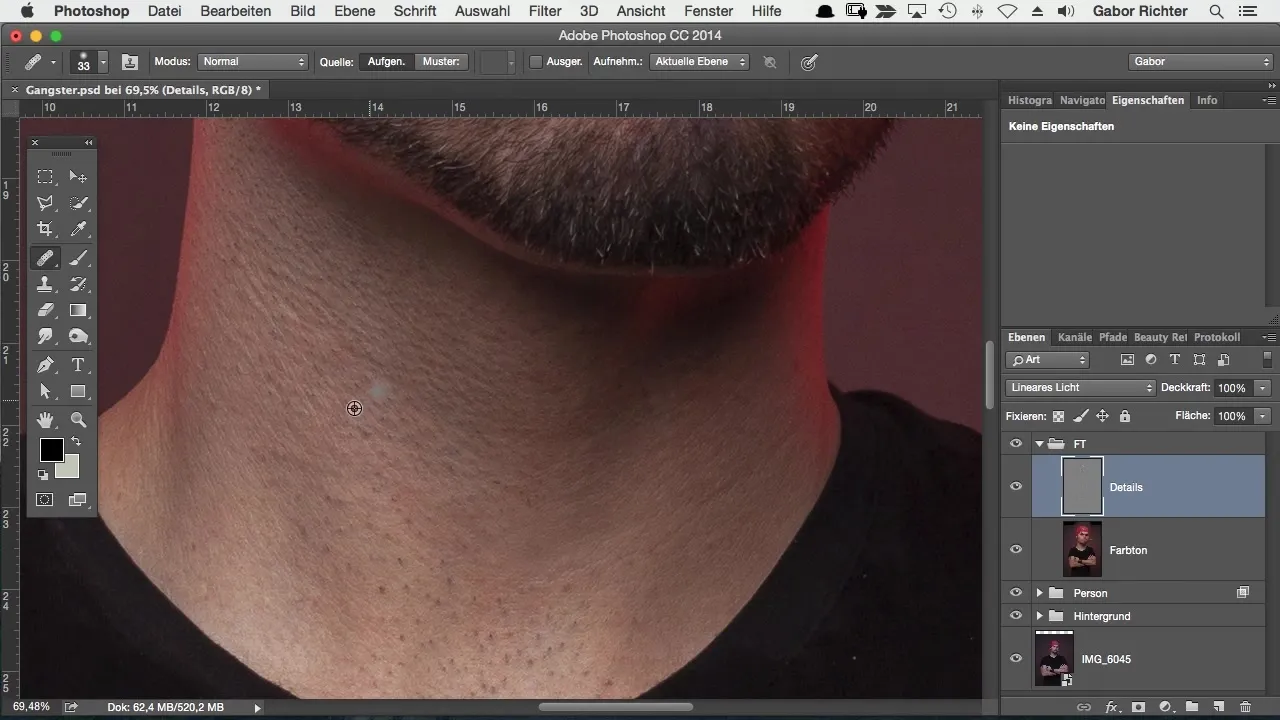
8. Tobulink savo redagavimą
Jei nori investuoti dar daugiau laiko, gali toliau tobulinti redagavimą. Tai padės išgauti geriausią iš savo vaizdo ir pasiekti beveik tobulą rezultatą, kuris autentiškai atspindi odos struktūrą.
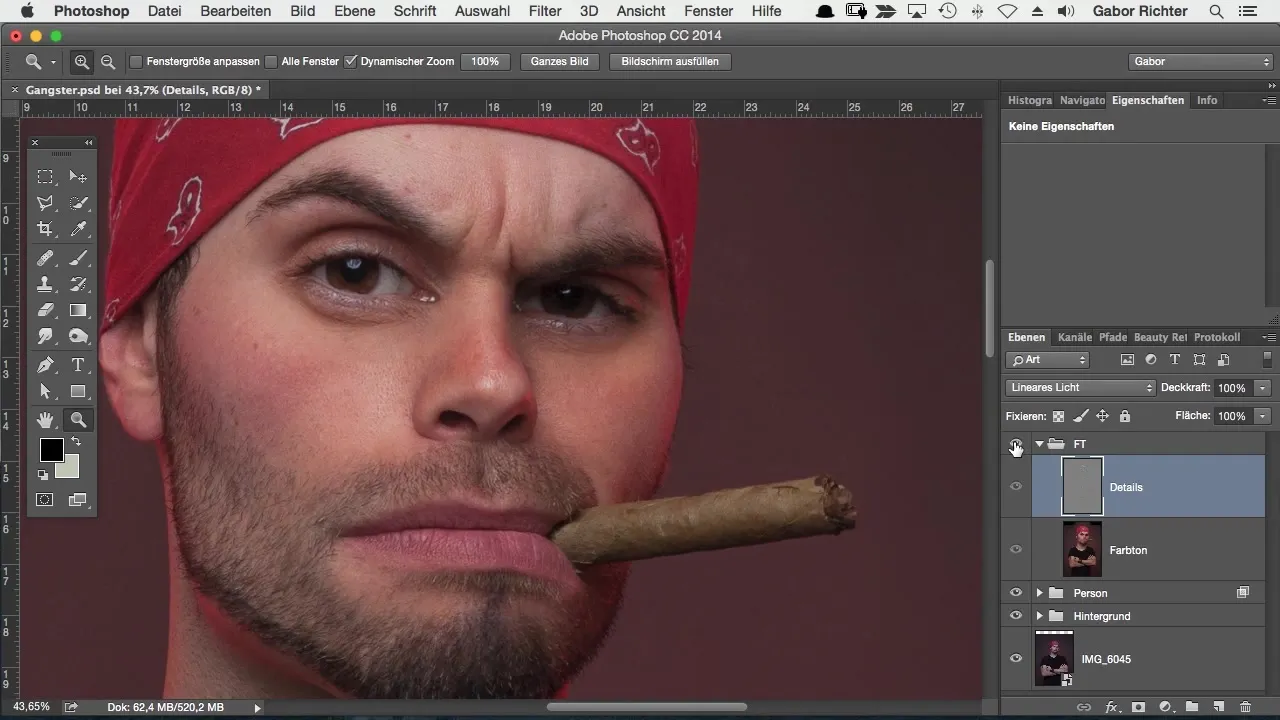
Santrauka – efektyvus odos nešvarumų retušavimas su dažnių atskyrimu Photoshop
Naudodamas dažnių atskyrimo techniką, turi galingą įrankį odos nešvarumams efektyviai retušuoti. Dirbdamas preciziškai ir skirdamas laiko, galėsi pasiekti profesionalius rezultatus.
Dažnai užduodami klausimai
Kaip veikia dažnių atskyrimas Photoshop?Dažnių atskyrimas atskiria spalvų ir detalių lygius, taip leidžiant dirbti specifiniu būdu be spalvų vertių poveikio.
Koks įrankis yra geriausias retušavimui?Kopijavimo antspaudas yra ypač efektyvus, nes leidžia dirbti tiksliai.
Ar visada turiu dirbti su kopijavimo antspaudu?Tai nėra būtina. Taip pat gali naudoti srityje taisymo įrankį, kad pikselius automatiškai pritaikytum.
Kiek laiko turėčiau investuoti į retušavimą?Vaizdui skirtas laikas vertas, tad skirk kaip minimum 5-10 minučių, kad gautum optimalų rezultatą.
Ar galiu turėti padarinių dėl prasto rezultato?Taip, kartais tai gali būti dėl to, kad aktyvuotos neteisingos lygiai. Patikrink, ar dirbi su esamu lygiu.


